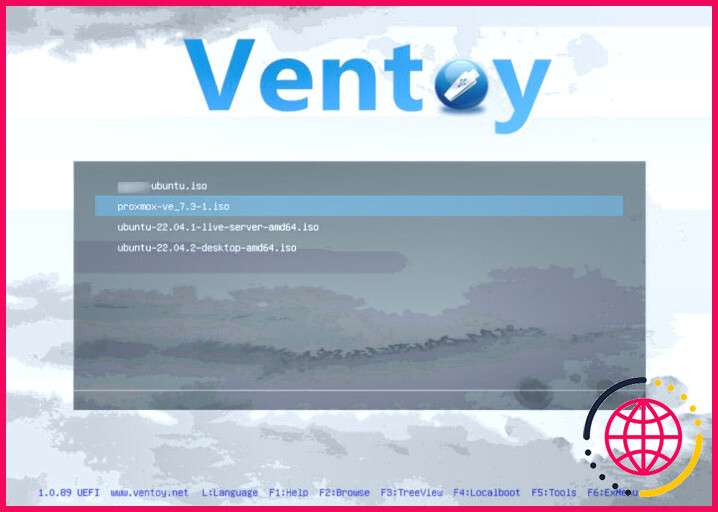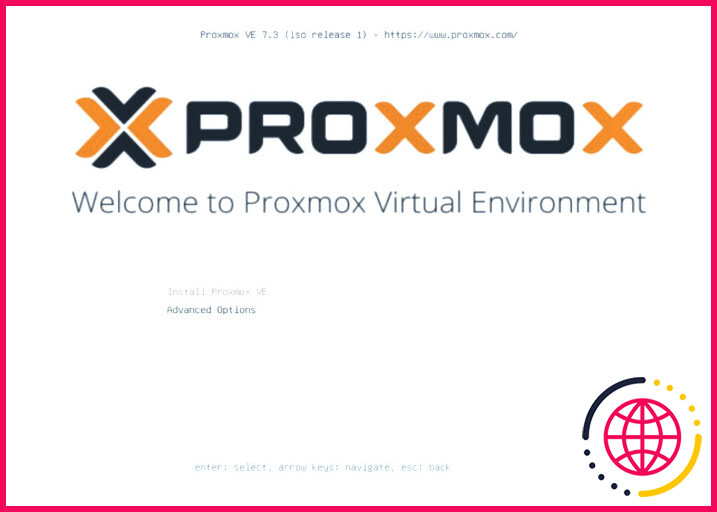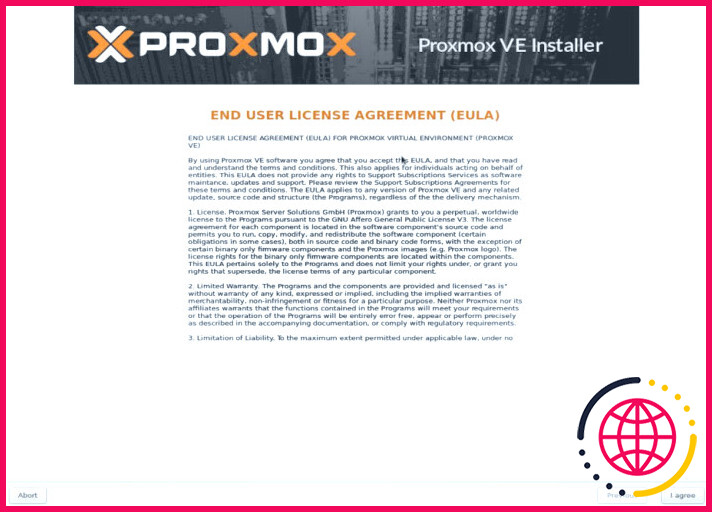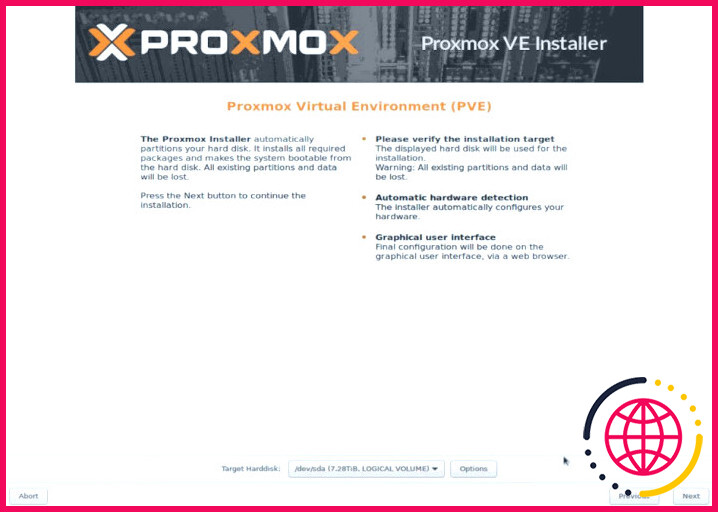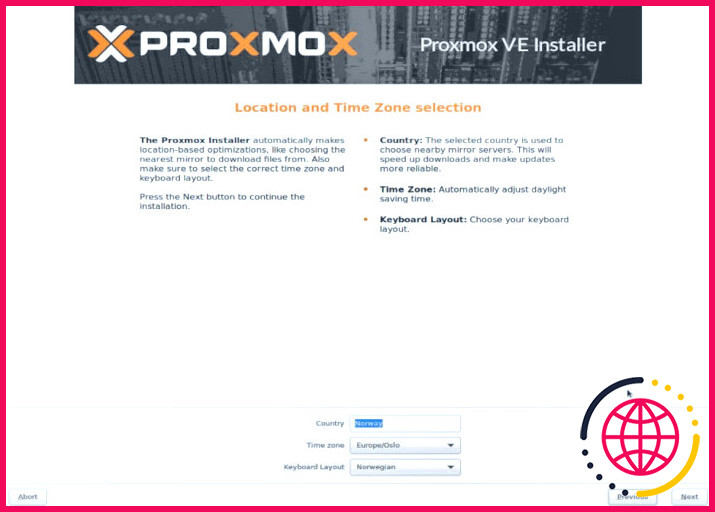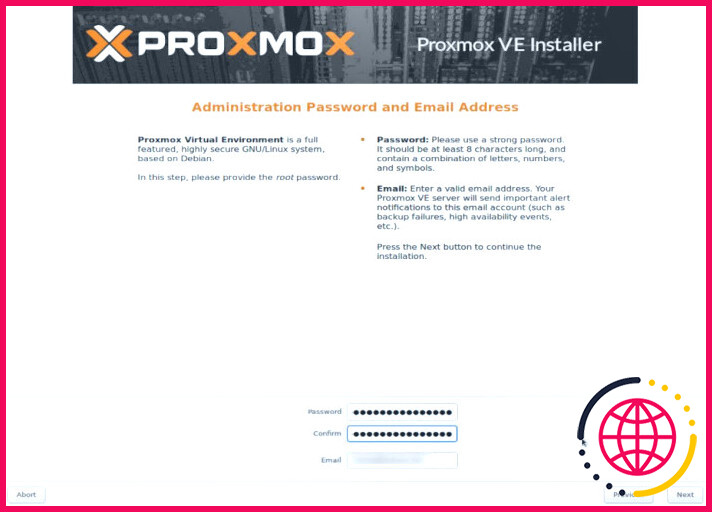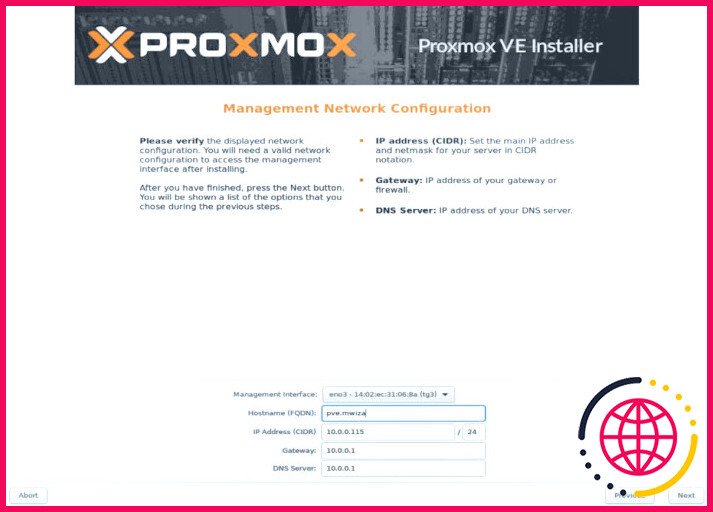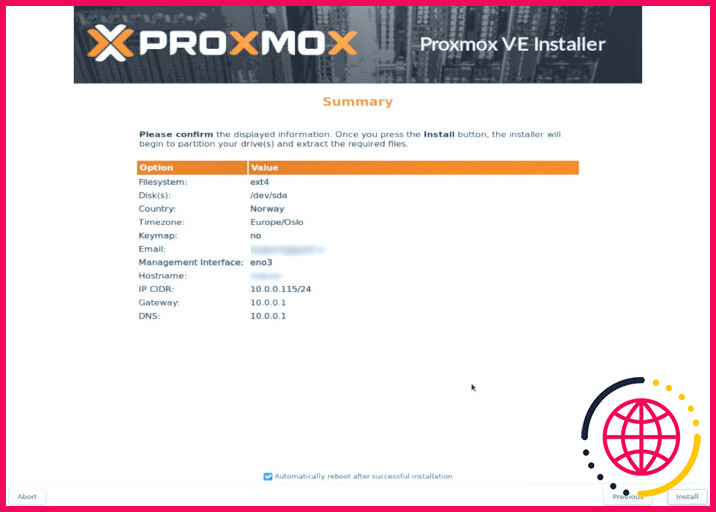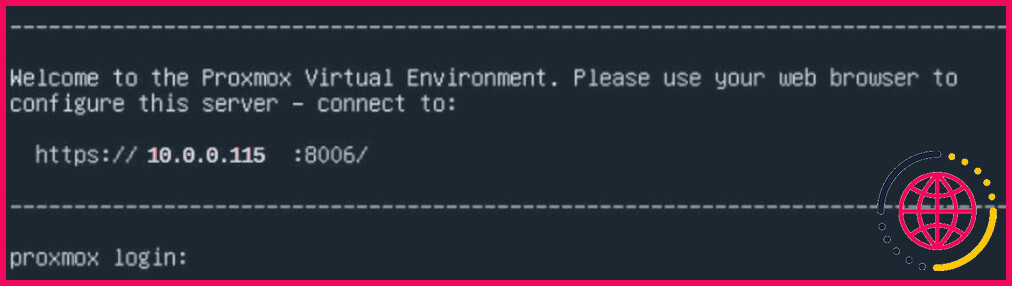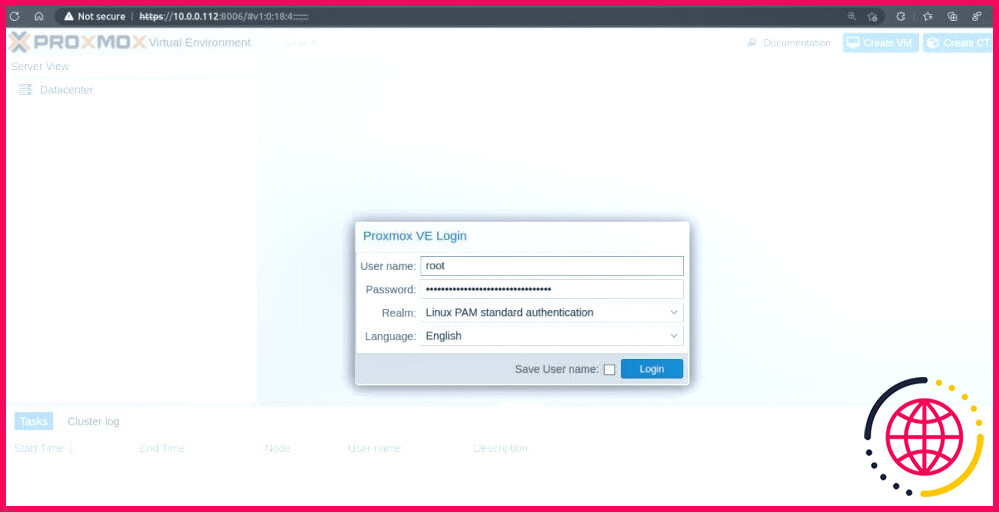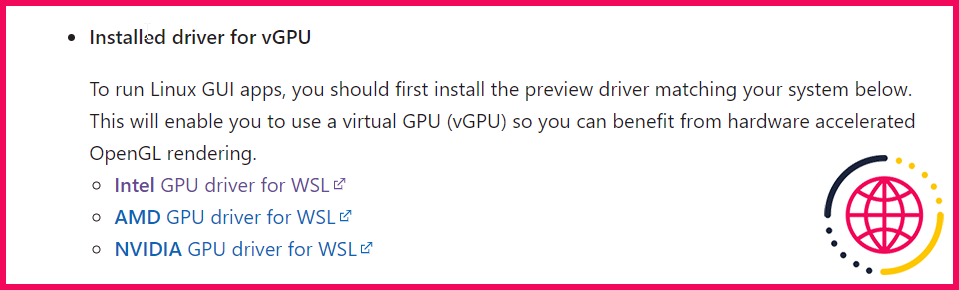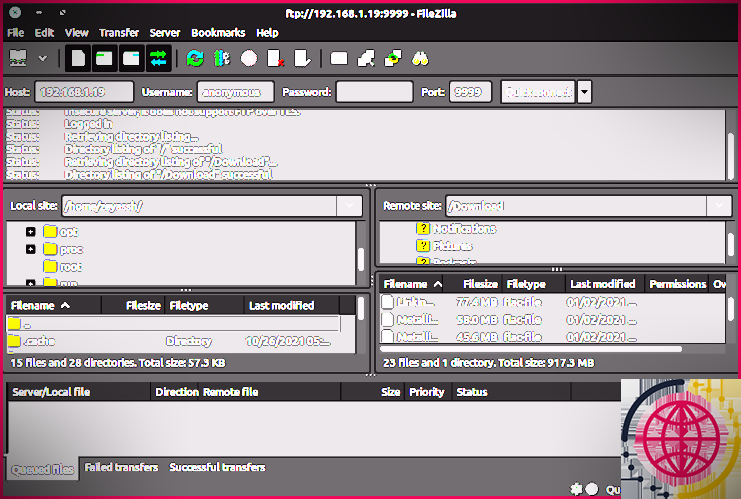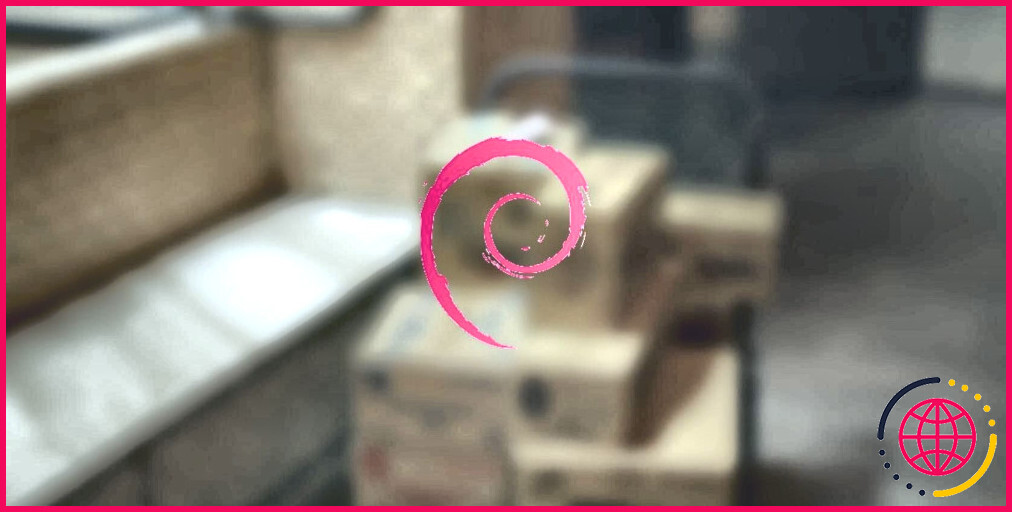Comment installer l’environnement virtuel Proxmox sur un serveur Linux
Proxmox est un hyperviseur de type 1 open-source basé sur Debian. Il est principalement destiné à fonctionner sur du matériel bare metal, mais vous pouvez également l’installer au sein d’un système d’exploitation.
Voyons comment installer Proxmox sur un serveur Linux. Pour ce guide, nous démontrerons l’installation sur un serveur rack, mais vous pouvez également installer Proxmox sur une station de travail ou un ordinateur portable.
Étape 1 : Préparer l’ISO de Proxmox VE
La première étape consiste à télécharger l’ISO de Proxmox VE à partir du site Web.
Télécharger : Proxmox VE
Une fois téléchargée, écrivez l’ISO sur votre disque flash à l’aide d’un programme tel que balenaEtcher. Nous utiliserons pour cela une clé USB configurée par Ventoy. Ventoy vous permet d’avoir plusieurs images ISO amorçables sur une seule clé USB.
Il existe plusieurs autres façons de créer une clé USB amorçable à partir d’un fichier ISO si vous ne souhaitez pas utiliser Ventoy ou balenaEtcher.
Étape 2 : lancement du programme d’installation de Proxmox
Ensuite, branchez la clé USB sur votre serveur et mettez-le sous tension. Accédez au menu de démarrage en appuyant sur l’une des touches Fn ou sur la touche Esc pour démarrer à partir de votre clé USB. Dans notre cas, il s’agit de la touche F10 pour démarrer à partir de la clé USB.
Si vous utilisez Ventoy, sélectionnez l’image ISO que vous souhaitez installer. Sélectionnez l’image à partir de laquelle vous souhaitez démarrer et appuyez sur la touche Entrée.
Si vous avez créé l’USB amorçable à l’aide d’outils autres que Ventoy, vous n’aurez pas besoin de sélectionner le fichier ISO dans le menu.
Mettez en surbrillance Installer Proxmox VE et appuyez sur la touche Entrer de votre clavier pour lancer l’installation.
Ensuite, vous devrez accepter les termes du contrat de licence de l’utilisateur final (CLUF). Lisez-les attentivement et cliquez sur le bouton J’accepte pour continuer.
Si votre système comporte plusieurs disques durs, vous devrez sélectionner le disque sur lequel installer Proxmox. Pour les options avancées de configuration du disque, appuyez sur le bouton Options pour obtenir des options avancées de configuration du disque. Proxmox utilise par défaut le système de fichiers ext4.
Sur la page suivante, définissez vos options de localisation, y compris votre localisation, votre fuseau horaire et la disposition du clavier de votre choix.
Peu après, vous devez définir le mot de passe de l’utilisateur racine de Proxmox. Utilisez ici un mot de passe fort, car l’utilisateur racine a un contrôle total sur un système Linux. Indiquez également une adresse électronique pour recevoir les notifications importantes de Proxmox directement dans votre boîte aux lettres.
Proxmox est livré avec une interface graphique compacte pour la gestion de vos machines virtuelles. Si vous disposez d’un serveur DHCP, il vous attribuera automatiquement une adresse IP. Sinon, il vous suffit de saisir manuellement les détails du réseau. Vous utiliserez l’adresse IP définie ici pour accéder ultérieurement à l’interface graphique de gestion de Proxmox.
La page suivante vous présente un résumé des configurations d’installation. Appuyez sur la touche Installer pour continuer.
Étape 3 : Connexion à la VM Proxmox
Une fois l’installation de Proxmox terminée, le système redémarre.
Le message de bienvenue de Proxmox se présente comme suit. Utilisez l’adresse IP qui vous a été fournie pour vous connecter à l’interface graphique de gestion à l’aide de votre navigateur Web.
Dirigez-vous vers votre navigateur et entrez l’adresse IP fournie. Sur la page de connexion, entrez le nom d’utilisateur root et le mot de passe. Utilisez les mêmes détails pour vous connecter via la console du terminal.
Une fois connecté au tableau de bord, vous pouvez créer des machines virtuelles et gérer d’autres configurations de Proxmox.
Proxmox est rentable et fiable
Proxmox vous permet d’exécuter et de configurer des machines virtuelles simples et complexes dans un environnement hébergé. C’est un système robuste utilisé dans les centres de données et les entreprises.
Proxmox est un choix idéal si vous souhaitez une virtualisation sans payer trop de frais de licence. Si vous souhaitez configurer des machines virtuelles sur votre ordinateur, les hyperviseurs tels que VirtualBox et VMware méritent d’être pris en considération.
S’abonner à notre bulletin d’information
Puis-je utiliser Proxmox sous Linux ?
Proxmox VE est rapide et facile à installer Avec l’installation bare-metal, vous obtiendrez un système d’exploitation complet basé sur Debian GNU/Linux, 64 bits, un noyau Proxmox VE avec prise en charge de KVM et des conteneurs, d’excellents outils pour la sauvegarde/restauration et la mise en cluster HA, et bien plus encore.
Comment configurer une machine virtuelle Proxmox ?
Créer une nouvelle VM
- Connectez-vous à votre serveur Proxmox VE et cliquez sur le bouton Créer une VM dans le coin supérieur droit.
- Dans l’onglet Général, saisissez un nom pour votre nouvelle VM, puis cliquez sur Suivant.
- Dans l’onglet Système d’exploitation, sélectionnez le fichier ISO Windows dans le champ Image ISO.
Comment installer Proxmox VE sur un serveur Ubuntu ?
Vous pouvez télécharger l’ISO à partir du site web d’Ubuntu.
- Étape 1 : Connectez-vous à votre interface graphique web Proxmox. Trouvez le .
- Étape 2 : Téléchargez l’ISO vers Proxmox VE.
- Étape 3 : Créez une machine virtuelle.
- Étape 4 : Installer le système d’exploitation sur la VM.
- Étape 5 : Configurer le réseau.
- Étape 6 : Test de la connectivité réseau.